如何修復錯誤代碼0x80070002
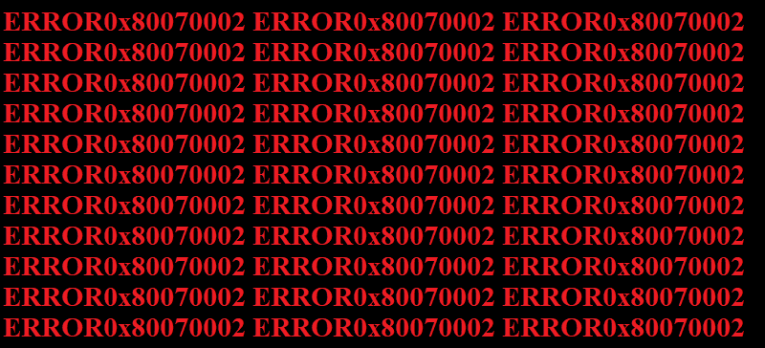
多年來,Windows用戶遇到了許多不同的錯誤,最近多次報告了這一特定錯誤:
“ Windows無法搜索新更新。
檢查計算機的新更新時發生錯誤。發現錯誤:代碼80070002 Windows Update遇到未知問題” 。
當Windows更新開始下載時,此錯誤的通知開始顯示,即代碼0x80070002的通知,但一旦到達應安裝的屏幕,通知就會失敗。然後,更新將自行卸載,或重新啟動PC,然後繼續失敗並卸載。
Table of Contents
錯誤代碼0x80070002的解決方案
彈出錯誤代碼0x80070002時,有幾種可能的解決方法–據報告,大多數錯誤可修復Windows Update錯誤0x80070002和0x80070003。要解決當前的問題,請從以下方法中選擇並實施適合您的行動方案。如果仍然無法解決問題,請嘗試其他解決方案,直到解決問題為止。
修復1-試用Windows Update疑難解答
轉到Microsoft官方網站,搜索“疑難解答”並下載。該工具可能能夠自動診斷和修復Windows Update問題。
修復2-檢查時間設置
- 打開“控制面板” 。
- 轉到“日期和時間” 。
- 單擊“更改日期和時間” ,並在必要時進行更正。
- 在按確定之前,請確保已配置時區。
- 轉到“互聯網時間”標籤。
- 選擇“更改設置” 。
- 選擇“與Internet時間服務器同步” 。
- 從顯示的列表中選擇“時間服務器”。
- 選擇“立即更新” 。
- 通過兩次按“確定”完成配置,然後關閉所有打開的窗口。
修復3-刪除軟件分發文件夾以修復0x80070002
- 轉到“此PC”或“我的電腦”。
- 轉到“ C:\ Windows”文件夾。
- 搜索,然後繼續刪除名為“ SoftwareDistribution”的文件夾。如果您對刪除它不太有把握,可以將文件夾重命名為“ SoftwareDistributionOld” 。
- 重新啟動PC,然後轉到Windows Update Store更新PC。
修復4 –檢查並刪除損壞的系統文件
- 以管理員身份打開命令提示符. 您可以通過在Windows按鈕旁邊的搜索欄中鍵入CMD來執行此操作。
- 輸入“ SFC / scannow”,然後按Enter。
- 該過程完成後,轉到“開始”按鈕,然後選擇“控制面板” 。
- 在搜索框中鍵入“管理工具” ,然後單擊“ Enter”。
- 在彈出的窗口中,選擇“服務”。
- 單擊選項卡“名稱” 。
- 右鍵單擊“ Windows Update”,然後選擇“停止”。
修復5-配置Windows Update相關服務狀態
- 以管理員身份打開命令提示符。您可以通過在Windows按鈕旁邊的搜索欄中鍵入CMD來執行此操作。
- 在命令提示符下輸入以下命令- “ SC config wuauserv start = manual” , “ SC config bits start = delay -auto” , “ SC config cryptsvc start = auto” , “ SC config trustinstaller start = auto” 。
- 重新啟動電腦。





